Документация системы MDM СОЮЗ
Полное руководство по установке, настройке и использованию системы управления мастер-данными
Введение в систему MDM
Система МДМ (Master Data Management) СОЮЗ — это комплексное решение для управления мастер-данными организации. Система позволяет создавать модели данных, управлять пользователями, ролями, правами доступа, а также работать со справочными данными через веб-интерфейс на базе SmartClient фреймворка.
Основные возможности системы
- Создание моделей данных — гибкое определение структуры справочников
- Управление атрибутами — настройка полей и их свойств
- Справочники — работа с данными в удобном интерфейсе
- Права доступа — детальная настройка безопасности
- Историчность — отслеживание изменений данных
- Иерархия — поддержка древовидных структур
Возможности системы
Система MDM СОЮЗ предоставляет следующие основные возможности:
Управление моделями данных
- Создание и редактирование моделей данных
- Настройка атрибутов и их типов
- Публикация моделей для использования
Работа со справочниками
- Создание и управление справочными данными
- Импорт и экспорт данных
- Валидация данных
Система безопасности
- Управление пользователями и ролями
- Контроль доступа к данным
- Аудит операций
Интеграция
- REST API для интеграции с внешними системами
- Поддержка различных форматов данных
- Веб-интерфейс на базе SmartClient
Руководство пользователя
В данном разделе описаны основные возможности системы MDM для пользователей. Вы узнаете, как работать с моделями данных, управлять справочниками, использовать историчность и иерархические структуры данных.
Аутентификация и авторизация
Вход в систему
Для входа в систему выполните следующие шаги:
http://localhost:8080
- Имя пользователя — поле для ввода логина
- Пароль — поле для ввода пароля
- Запомнить — чекбокс для сохранения учетных данных
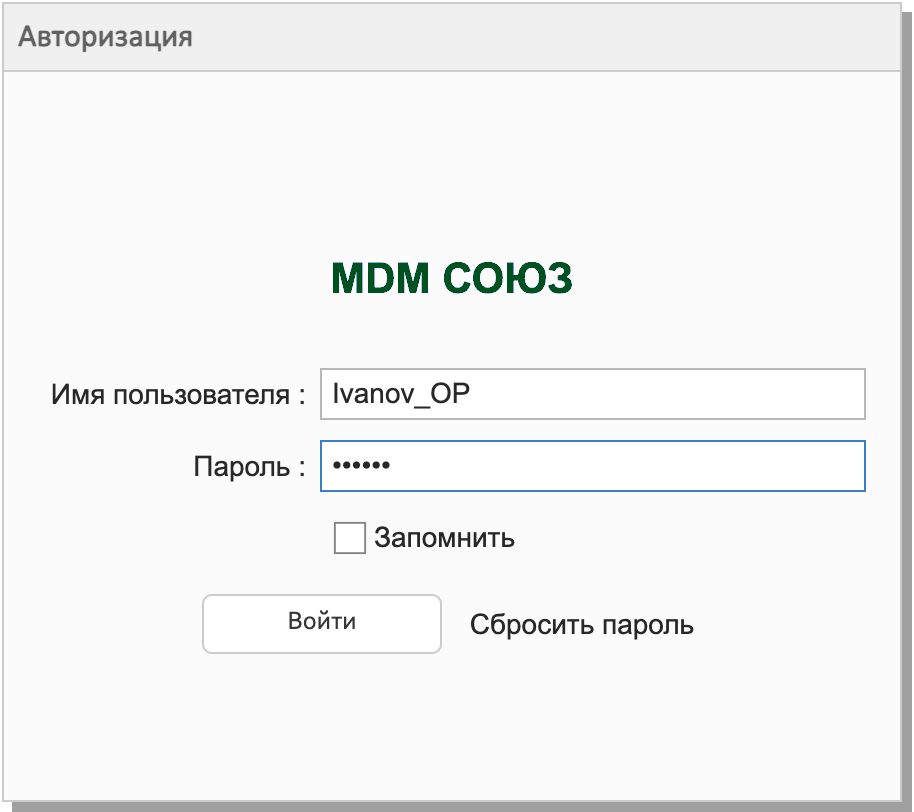
Форма входа в систему
Сброс пароля
Если вы забыли пароль, используйте функцию сброса:
- E-mail — поле для ввода электронной почты
- Code — поле для кода подтверждения (появляется после отправки)
- Password — новое пароль (появляется после отправки)
- Confirm — подтверждение пароля (появляется после отправки)
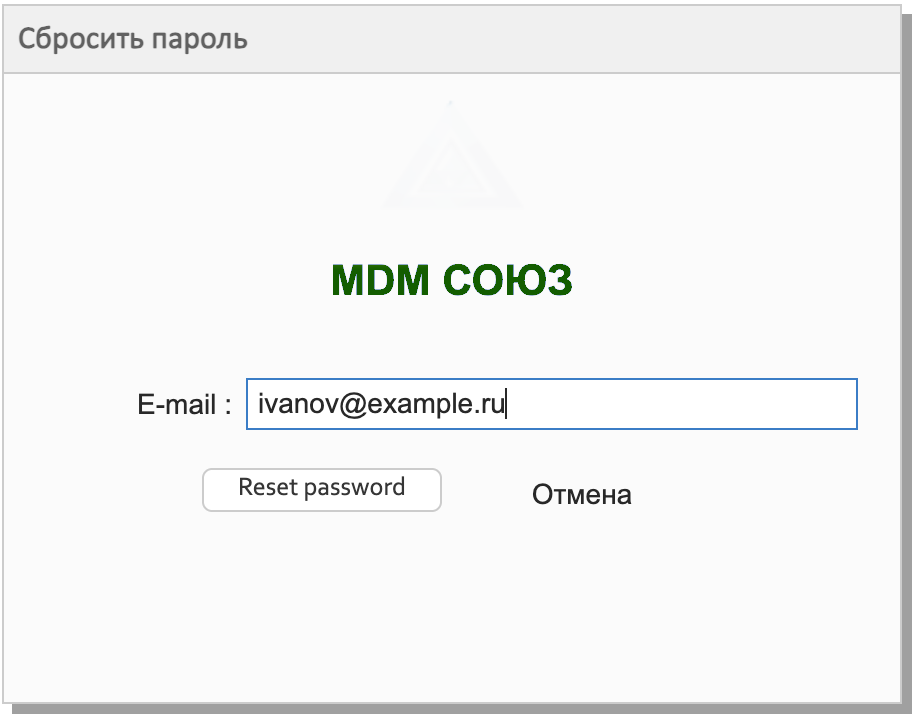
Окно сброса пароля
Структура интерфейса после входа
После успешной авторизации открывается главное окно системы со следующей структурой:
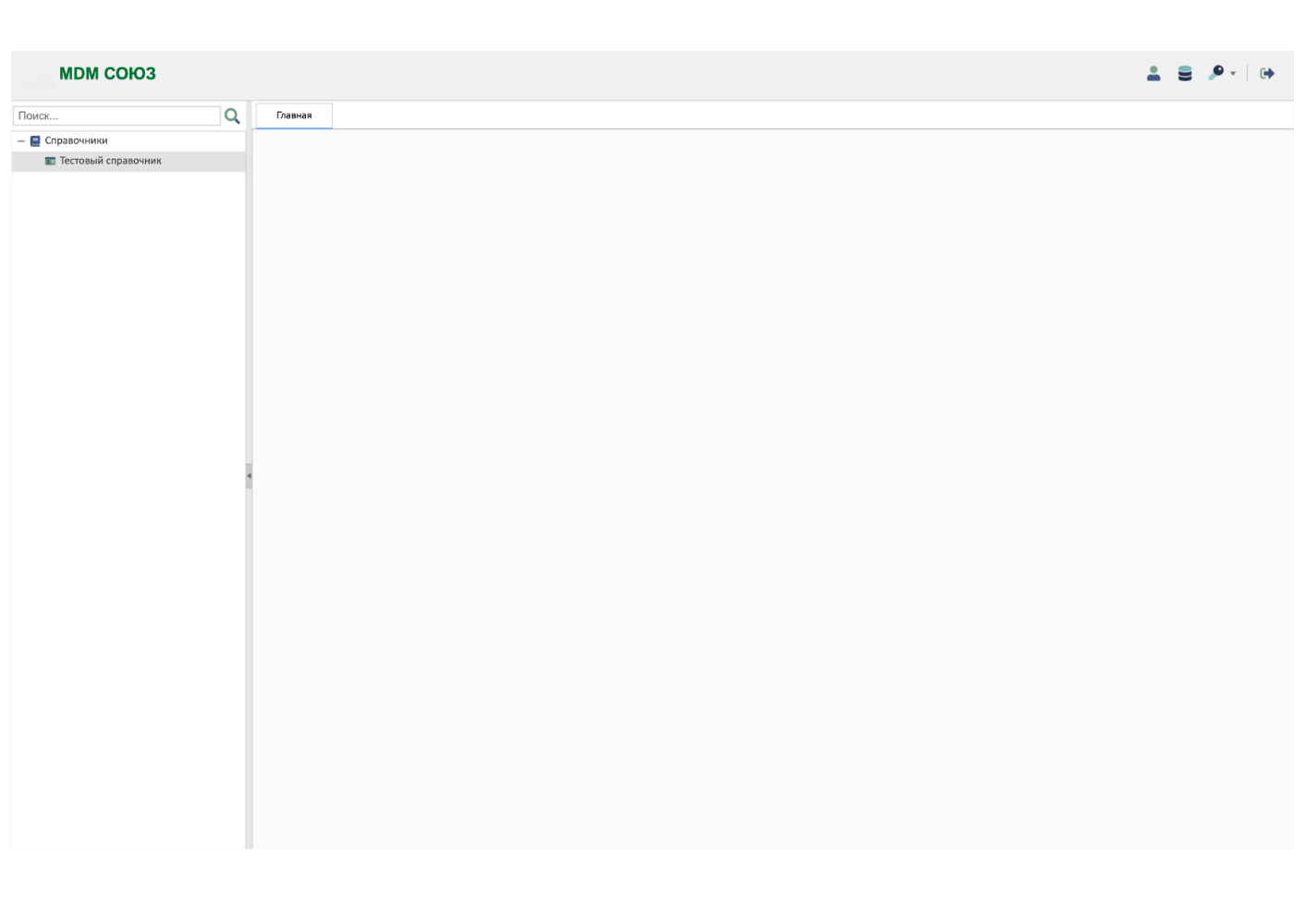
Главное окно системы
Верхнее меню
- Логотип MDM СОЮЗ — возврат на главную страницу
- Profile (иконка профиля) — доступ к профилю пользователя
- Модели данных (иконка модели) — управление моделями
- Администрирование (выпадающее меню):
- Пользователи
- Роли
- Операции
- Журнал Аудита
- Настройки системы
- Logout (иконка выхода) — выход из системы
Левая панель
- Поле поиска с кнопкой поиска
- Дерево навигации с доступными модулями
Основная область
- Табличное представление данных
- Вкладки для переключения между разделами
Управление метаданными (моделями)
Модуль позволяет создавать и настраивать модели данных (сущности) системы.
Доступ к разделу моделей данных
Структура интерфейса моделей данных
Раздел "Модели данных" содержит:
Кнопки управления
- Добавить — создание новой модели
- Действия — выпадающее меню с операциями:
- Изменить — редактировать выбранную модель
- Удалить — пометить модель как удаленную
- Обновить — обновить список моделей
- Посмотреть удаленные — показать удаленные модели
- Восстановить модель — восстановить удаленную модель
Таблица моделей
Содержит колонки:
- Код — техническое имя модели
- Название — отображаемое имя модели
- Описание — подробное описание
- Исторический — чекбокс поддержки истории
- Иерархический — чекбокс поддержки дерева
Создание новой модели
- Код — техническое имя модели (обязательное)
- Название — отображаемое имя модели (обязательное)
- Описание — многострочное поле для подробного описания
- Исторический — чекбокс для включения поддержки истории изменений
- Иерархический — чекбокс для включения поддержки древовидной структуры
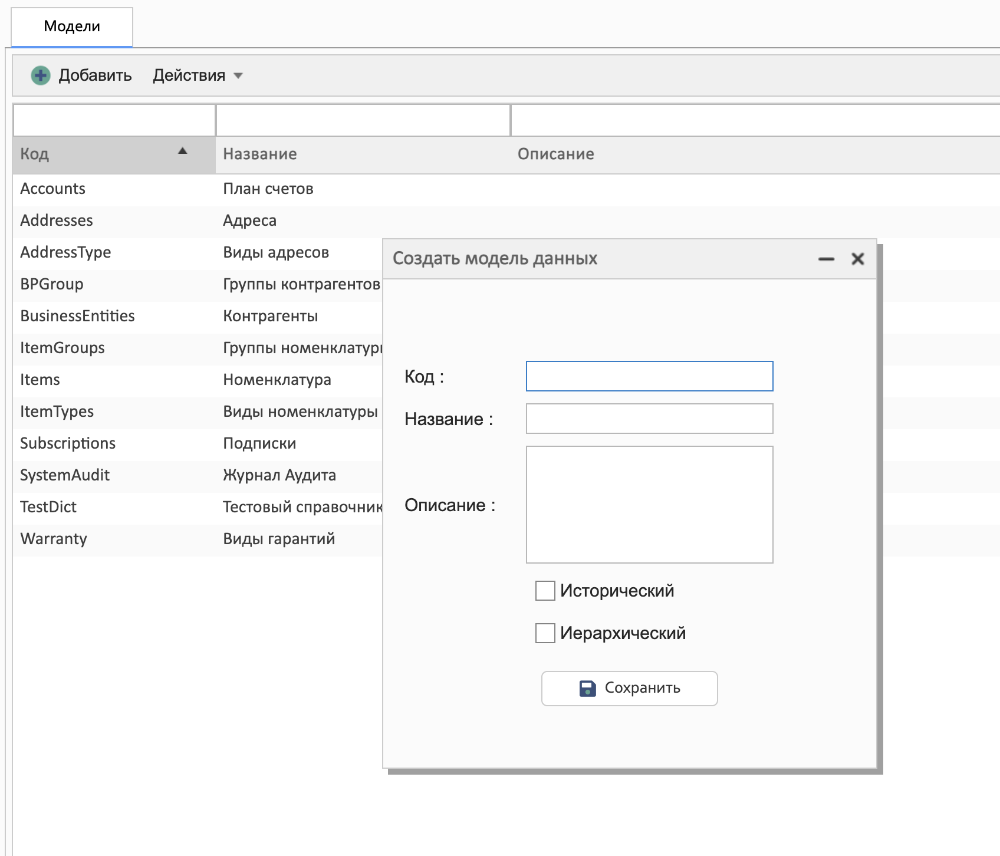
Форма создания новой модели
Настройка атрибутов модели
После создания модели автоматически открывается интерфейс с двумя вкладками:
Вкладка "Параметры"
Форма редактирования основных параметров модели:
- Код, Наименование, Описание
- Обработчик серверный, Обработчик клиентский, Класс триггера
- Подчиненный (выпадающий список моделей)
- Глубина хранения истории, чекбоксы Исторический и Иерархический вид
Кнопки управления параметрами
- Сохранить — сохранение изменений параметров модели
- Действия — выпадающее меню с операциями:
- Экспорт — экспорт данных модели
- Импорт — импорт данных в модель
- Публикация — публикация модели в системе
- Перейти к версии — управление версиями модели
Вкладка "Атрибуты"
Таблица существующих атрибутов с колонками:
- Код — техническое имя атрибута
- Наименование — отображаемое имя атрибута
- Тип — тип данных атрибута
- Параметры — дополнительные параметры
- Представление — чекбокс основного поля
- Скрытый — чекбокс скрытого поля
- Обязательный — чекбокс обязательности
Создание атрибута модели
Основные параметры
- Код — техническое имя атрибута (обязательное поле)
- Наименование — отображаемое имя атрибута (обязательное поле)
- Описание — многострочное поле для описания атрибута
Свойства атрибута
- Тип поля — выпадающий список типов данных:
- STRING — Строковый тип для текстовых данных, кодов, названий
- NUMERIC — Числовой тип для целых и дробных чисел
- DATETIME — Дата и время для дат и временных меток
- TEXT — Многострочный текст для описаний и комментариев
- INTEGER — Целые числа для счетчиков, ID, количеств
- BusinessEntities — Ссылки на контрагентов
- Items — Ссылки на номенклатуру (товары)
- ItemGroups — Ссылки на группы товаров
- ItemTypes — Ссылки на типы товаров
- BPGroup — Ссылки на группы контрагентов
- Warranty — Гарантийные условия
- AddressType — Типы адресов
- Addresses — Ссылки на адреса
- Accounts — Ссылки на счета
- Subscriptions — Подписки
- TestDict — Тестовые справочники
- SystemAudit — Аудит системы
Дополнительные настройки
- Параметры — текстовое поле для дополнительных параметров типа
- Ширина колонки — числовое значение ширины в таблице
- Форматирование колонки — текстовое поле для форматирования отображения
- Регулярное выражение — маска для валидации ввода
Чекбоксы свойств
- Первичный ключ — атрибут является первичным ключом
- Представление — атрибут используется для отображения записи
- Обязательный параметр — поле обязательно для заполнения
- Скрытое поле — атрибут скрыт в интерфейсе
- Нередактируемое — атрибут недоступен для редактирования
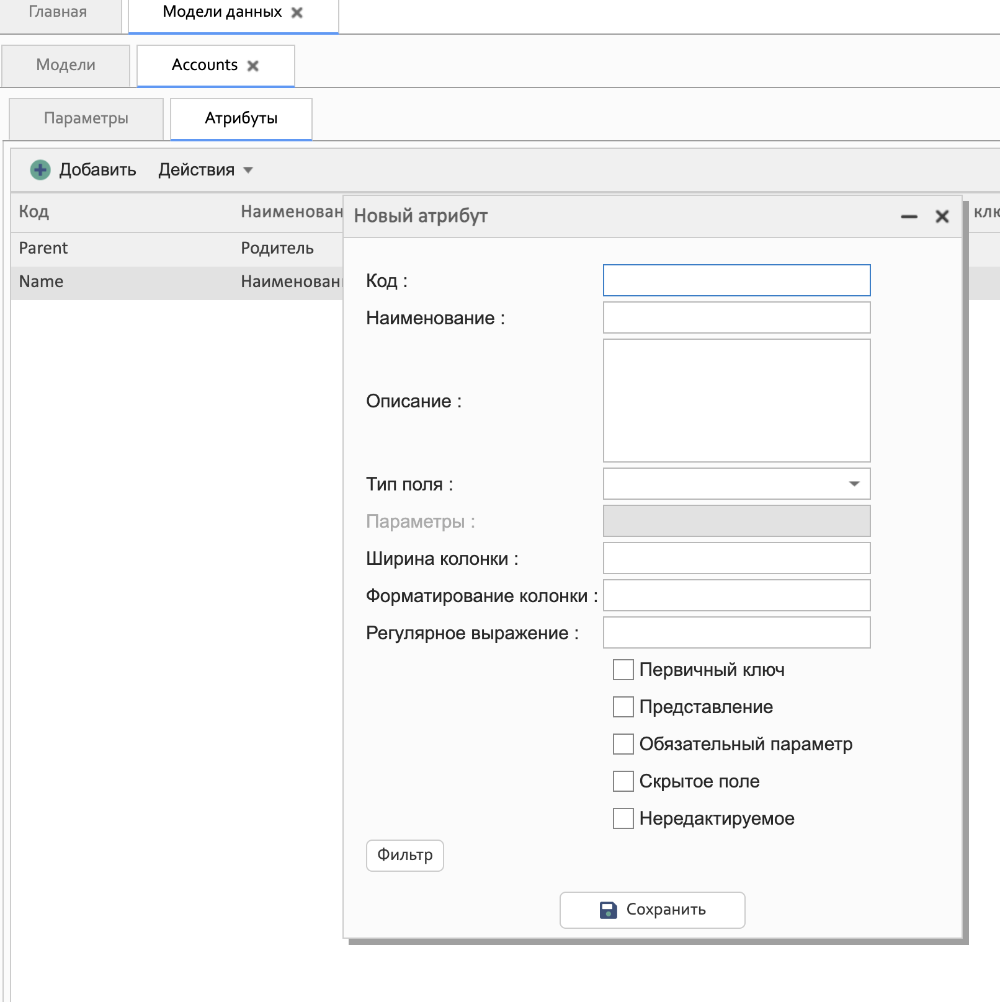
Форма создания атрибута
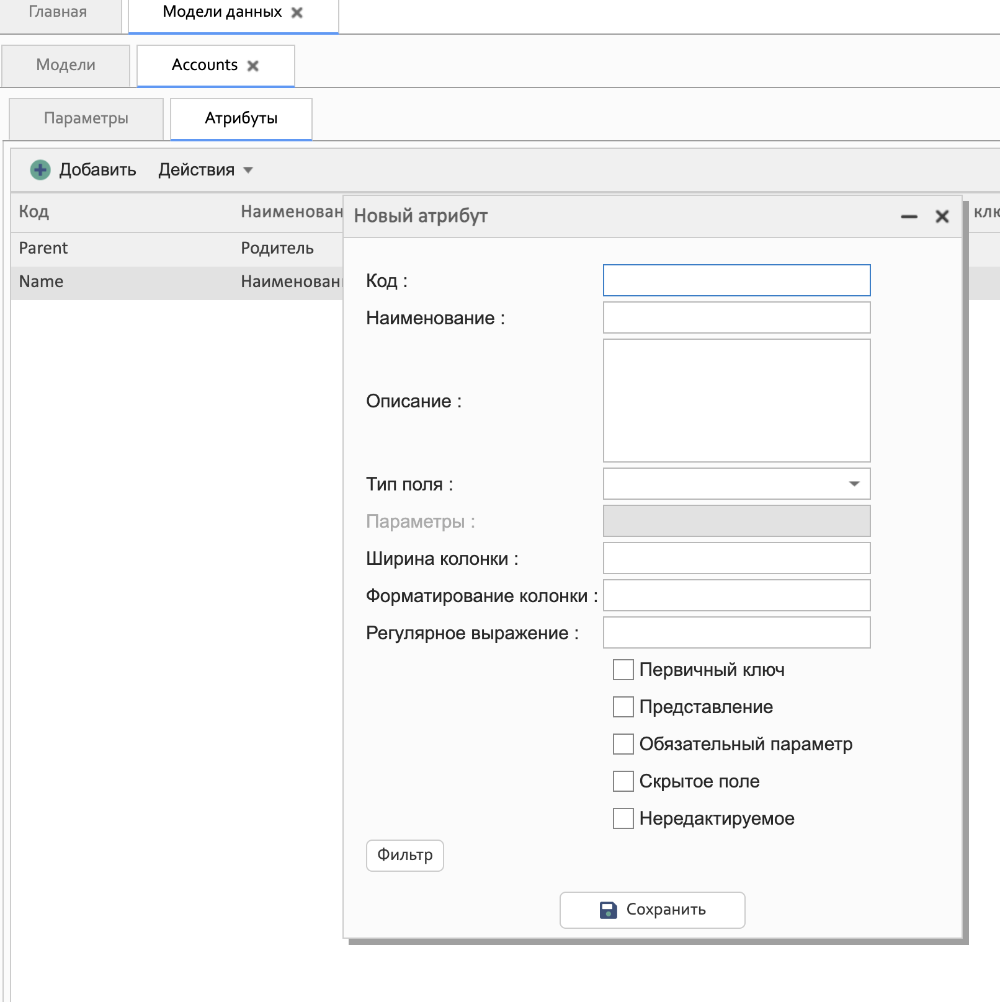
Форма создания атрибута
Управление справочными данными
Справочники автоматически создаются после публикации модели данных и доступны в дереве навигации слева.
- Модель данных — это шаблон (структура) для хранения информации
- Справочник — это таблица с данными, созданная на основе модели
- Запись в справочнике — это одна строка данных в таблице
Пример работы со справочниками
Модель данных "Товары" определяет структуру (поля: Код, Название, Цена)
Справочник "Товары" — таблица с товарами
Запись — конкретный товар (Код: 2, Название: "Товар 3", Цена: 4444)
Доступ к справочникам
- Справочники создаются автоматически при публикации модели данных
- При создании модели в разделе "Модели данных" и её публикации
- Система создает соответствующий справочник для работы с данными
Структура интерфейса справочника
Интерфейс справочника разделен на три основные области:
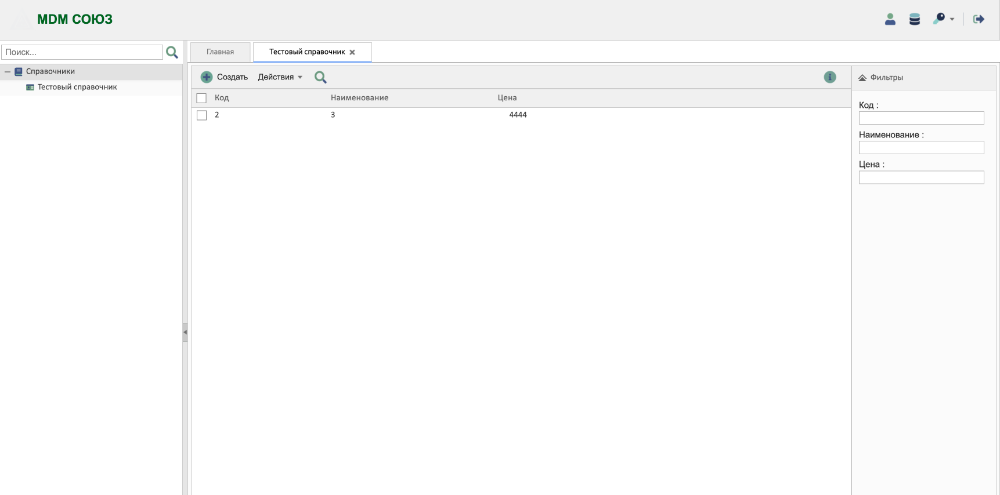
Интерфейс справочника
Левая панель навигации
- Дерево модулей с разделом "Справочники"
- Поле поиска для быстрого поиска справочников
- Список доступных справочников
Основная область (центр)
Верхняя панель инструментов:
- Создать — кнопка создания новой записи (зеленая с плюсом)
- Действия — выпадающее меню с операциями:
- Редактировать — изменить выбранную запись
- Удалить — удалить выбранную запись
- Обновить — обновить список записей
- Посмотреть историю — просмотр истории изменений записи
- Состояние на дату — просмотр состояния на определенную дату
- Создать снимок данных — создание снимка данных
- Снимки данных — управление снимками данных
- Поиск — поле поиска по записям
Таблица данных:
- Колонки соответствуют атрибутам модели данных
- Чекбоксы для множественного выделения записей
- Возможность сортировки по колонкам (клик по заголовку)
- Фильтрация данных (поля фильтра в заголовках колонок)
- Постраничная навигация
Правая панель фильтров
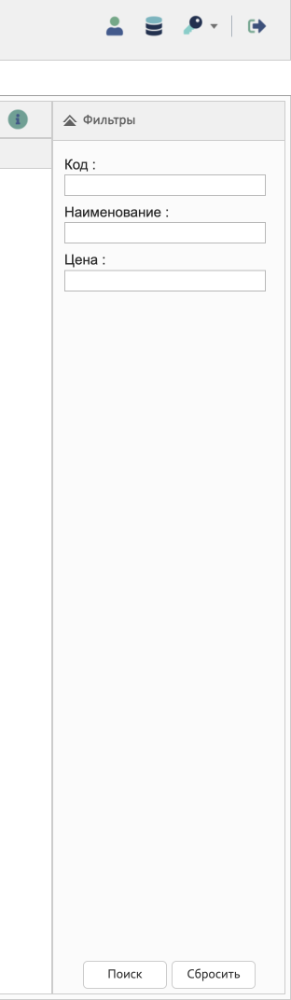
Панель фильтров
- Заголовок "Фильтры"
- Поля фильтрации соответствующие атрибутам модели:
- Код — поле для фильтрации по коду
- Наименование — поле для фильтрации по названию
- Цена — поле для фильтрации по цене
- Кнопки управления фильтрами:
- Поиск — применение фильтров
- Сбросить — очистка всех фильтров
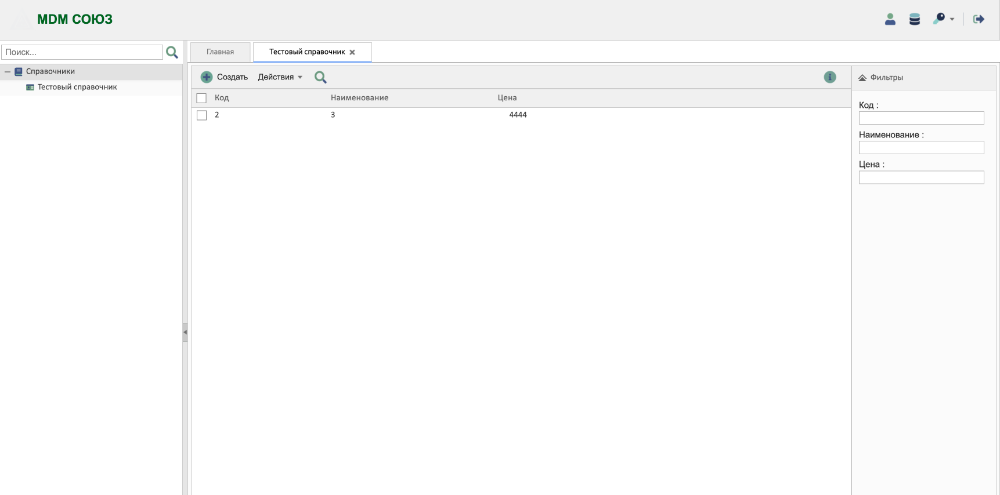
Интерфейс справочника
Создание записи в справочнике
- Все атрибуты модели в виде полей ввода
- Обязательные поля помечены (*)
- Ссылочные поля — выпадающие списки
- Логические поля — чекбоксы
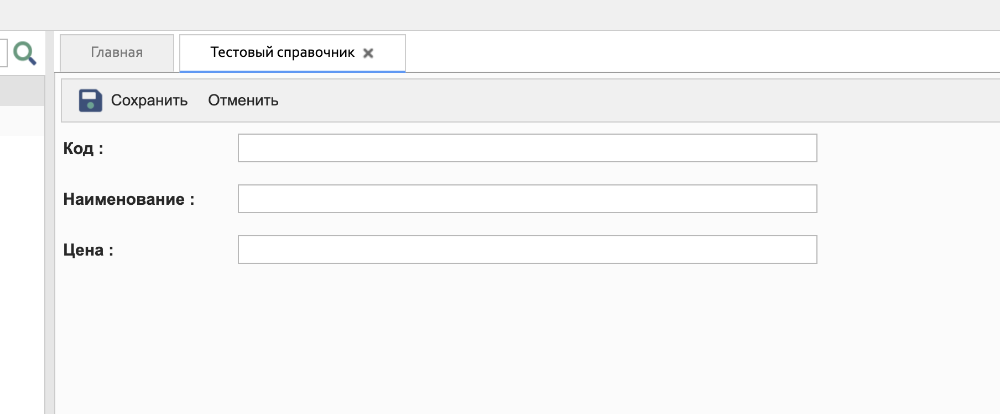
Форма создания записи
Работа с историчностью данных
Система поддерживает хранение полной истории изменений данных для аудита и восстановления.
Включение историчности для модели
- CommitDate — поле типа DateTime для фиксации времени изменения
- CommitUser — поле для указания пользователя, внесшего изменение
Работа с историческими данными в справочнике
Для справочников с включенной историчностью:
- В таблице записей добавляется колонка "Версия" с информацией о текущей версии
- Доступна дополнительная вкладка "История" в интерфейсе каждой записи
Просмотр истории изменений
- Выпадающий список версий — выбор версии модели для просмотра
- Таблица изменений — дерево с параметрами и их значениями
- Кнопки управления:
- Отмена — закрыть окно истории
- Откатить — восстановить выбранную версию
Интерфейс истории изменений
Откат версии модели
Работа с иерархическими данными
Система поддерживает древовидные структуры данных для организации иерархических справочников.
Включение иерархичности для модели
- Parent — поле типа "Ссылка на текущую модель" для указания родительского элемента
Работа с иерархическими справочниками
Для справочников с включенной иерархичностью:
Древовидное отображение
Записи отображаются в виде дерева с возможностью:
- Раскрытия/сворачивания узлов — кнопки +/- рядом с элементами
- Перетаскивания — изменение структуры через drag & drop
- Контекстного меню — правой кнопкой мыши по элементу
Типы элементов
- Корневые элементы — записи без родителя (Parent = 0 или пустое значение)
- Дочерние элементы — записи с указанием родительского элемента
Здесь будет размещен скриншот древовидного интерфейса
Создание иерархической структуры
Навигация в дереве
- Раскрытие узлов — нажмите "+" для раскрытия ветки дерева
- Сворачивание узлов — нажмите "-" для сворачивания ветки
- Перетаскивание — перетащите узел в новое место для изменения структуры
- Контекстное меню — правая кнопка мыши открывает меню операций с узлом
Операции с узлами дерева
Добавление элементов
- Создайте новую запись с указанием родительского элемента
- Корневой элемент создается с пустым Parent
Перемещение элементов
- Перетащите узел в новое место в дереве
- Или измените значение атрибута Parent в форме редактирования
Удаление элементов
- Удаление родительского элемента может повлиять на дочерние
- Система сохранит структуру дерева при удалении узлов
Руководство администратора
В данном разделе описаны функции системы MDM для администраторов. Вы узнаете, как управлять пользователями, настраивать роли и права доступа, мониторить систему и обеспечивать безопасность.
Управление пользователями
Доступ к разделу пользователей
Структура интерфейса пользователей
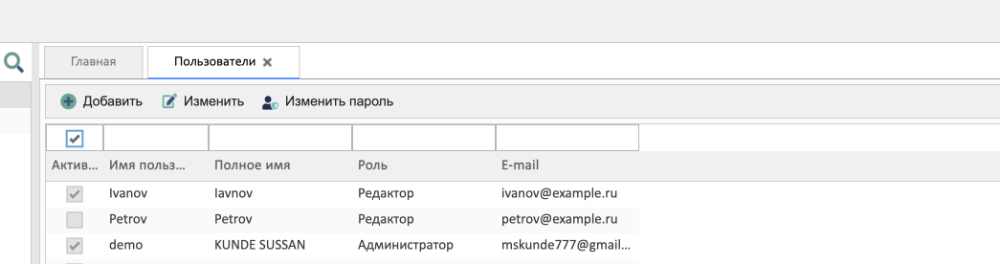
Интерфейс управления пользователями
Раздел "Пользователи" содержит:
Кнопки управления
- Добавить — создать нового пользователя
- Изменить — редактировать выбранного пользователя
- Изменить пароль — изменить пароль пользователя
Таблица пользователей
Содержит колонки:
- Активный — чекбокс статуса активности
- Имя пользователя — логин пользователя
- Полное имя — ФИО пользователя
- Роль — название роли пользователя
- E-mail — адрес электронной почты
Создание нового пользователя
- Имя пользователя — логин для входа (обязательное)
- Пароль — пароль для аутентификации (обязательное)
- Полное имя — ФИО пользователя (обязательное)
- Роль — выпадающий список ролей (обязательное)
- E-mail — адрес электронной почты (обязательное)
- Активный — чекбокс активации учетной записи
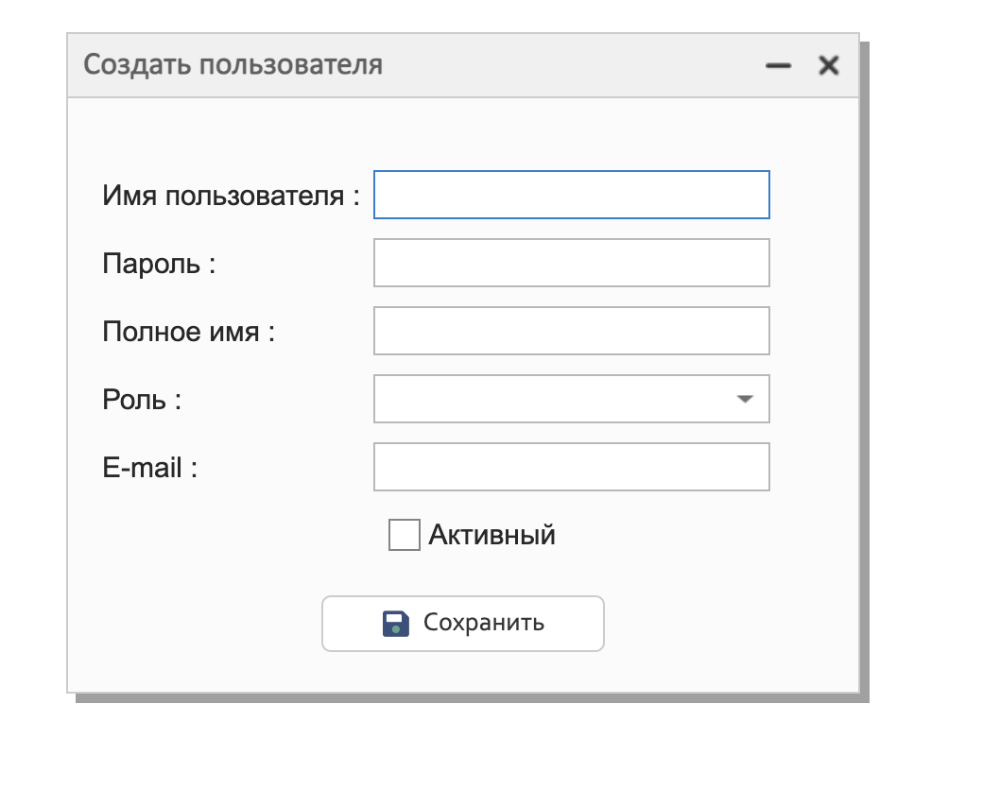
Форма создания пользователя
Смена пароля пользователя
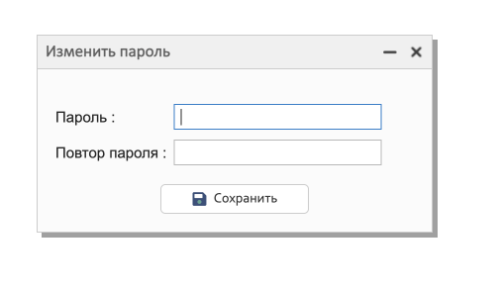
Смена пароля пользователя
- Пароль — новое пароль
- Повтор пароля — подтверждение пароля
System.Users.Read для просмотра и System.Users.Write для изменений
Роли
Роли определяют набор прав доступа для пользователей системы.
Ролевая модель доступа (RBAC)
Система использует ролевую модель доступа для управления правами пользователей:
Структура ролей
- Название роли — понятное название роли
- Права доступа — список разрешенных операций
- Интерфейс доступа — древовидная структура доступных элементов интерфейса
Типы прав доступа
Права формируются по шаблону: Категория.Объект.Действие
System.Users.Read— просмотр пользователейSystem.Users.Write— управление пользователямиSystem.Roles.Read— просмотр ролейModel.{НазваниеМодели}.Publish— публикация моделиReference.{НазваниеСправочника}.Read— чтение справочника
Доступ к разделу ролей
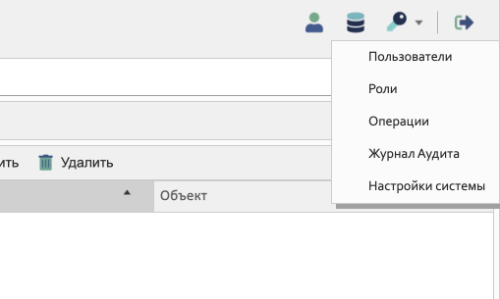
Доступ к разделу ролей
Структура интерфейса ролей
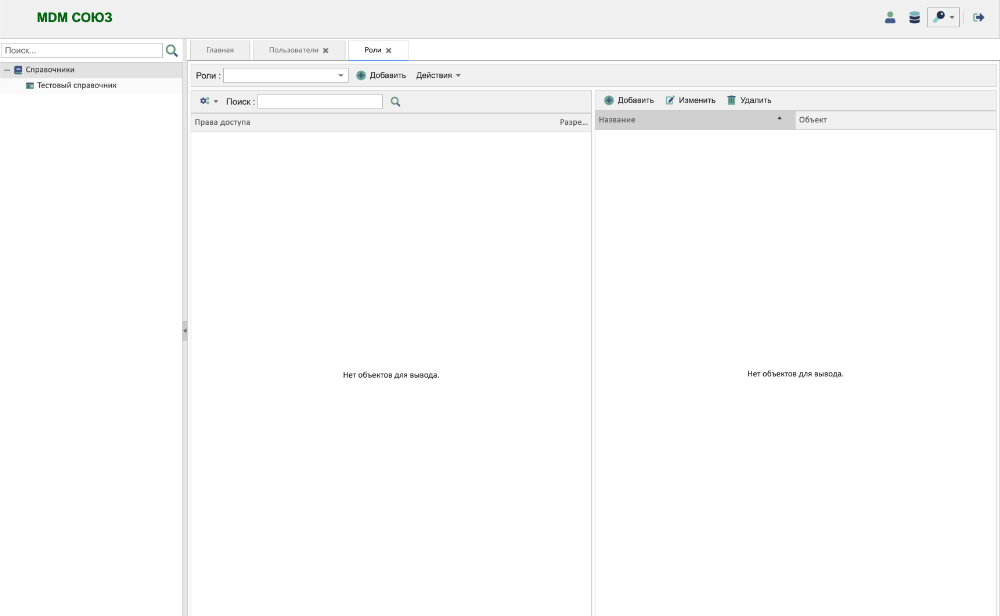
Интерфейс управления ролями
Раздел "Роли" содержит три основные области:
Верхняя панель
- Выпадающий список ролей — выбор роли для просмотра/редактирования
- Кнопка "Добавить" — создание новой роли
- Кнопка "Действия" — операции с ролями:
- Изменить — редактировать выбранную роль
- Удалить — удалить роль
- Дублировать — создать копию роли
- Добавить вид доступа — создать новое право доступа
Левая панель (права доступа)
- Таблица прав с колонками:
- Права доступа — название права
- Разрешить — чекбокс разрешения права
- Кнопки управления:
- Выделение — групповые операции с правами
- Поиск — фильтрация прав по названию
Правая панель (интерфейс)
- Древовидная структура элементов интерфейса
- Колонки: Название, Объект
Создание новой роли
- Name — название роли (обязательное поле)
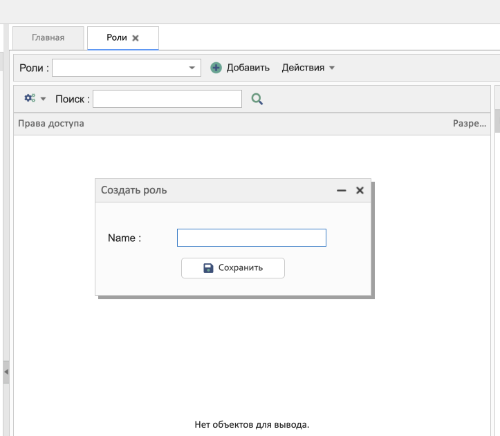
Форма создания роли
Назначение прав роли
- Отмеченные права — разрешены для роли
- Снятые права — запрещены для роли
- Выбрать все — разрешить все права
- Снять выделение — запретить все права
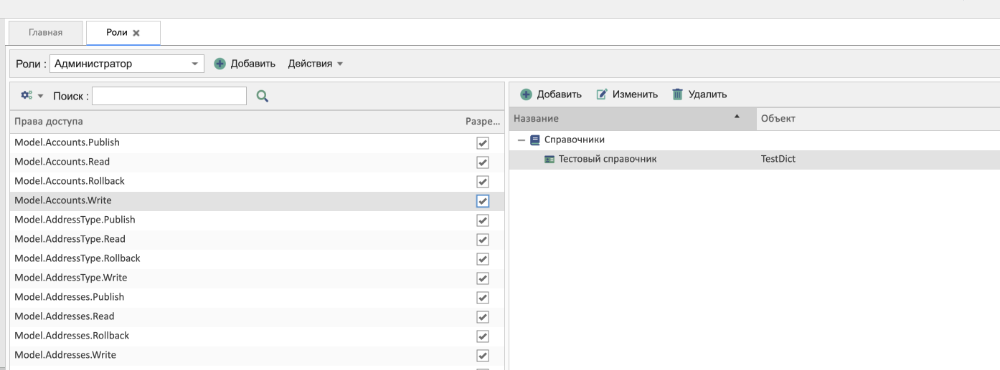
Назначение прав роли
Создание нового права доступа
System.Roles.Read для просмотра и System.Roles.Write для изменений
Операции
Журнал операций
В разделе "Администрирование" → "Операции" доступен мониторинг системы:
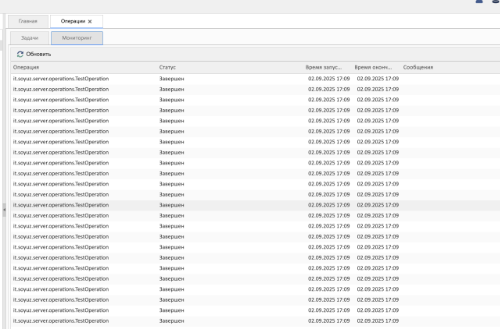
Таблица операций содержит
- Время выполнения операции
- Тип операции (Создание, Изменение, Удаление, Публикация)
- Пользователь, выполнивший операцию
- Объект операции (модель данных, запись справочника)
- Статус операции (Успешно, Ошибка)
- Детали операции
Фильтрация и поиск
- Поиск по пользователю, типу операции, объекту
- Фильтр по периоду времени
- Фильтр по статусу операции
Параметры системы
В разделе "Администрирование" → "Настройки" доступны параметры конфигурации:
Основные параметры
- Строка подключения к PostgreSQL
- Параметры пула соединений
- Настройки резервного копирования
Параметры безопасности
- Срок действия сессий пользователей
- Настройки блокировки при неудачных попытках входа
- Параметры JWT токенов
Параметры уведомлений
- Настройки email сервера
- Шаблоны уведомлений
- Параметры SMTP
Журнал аудита
Рекомендации по безопасности
В разделе "Администрирование" → "Журнал Аудита" доступна детальная информация:
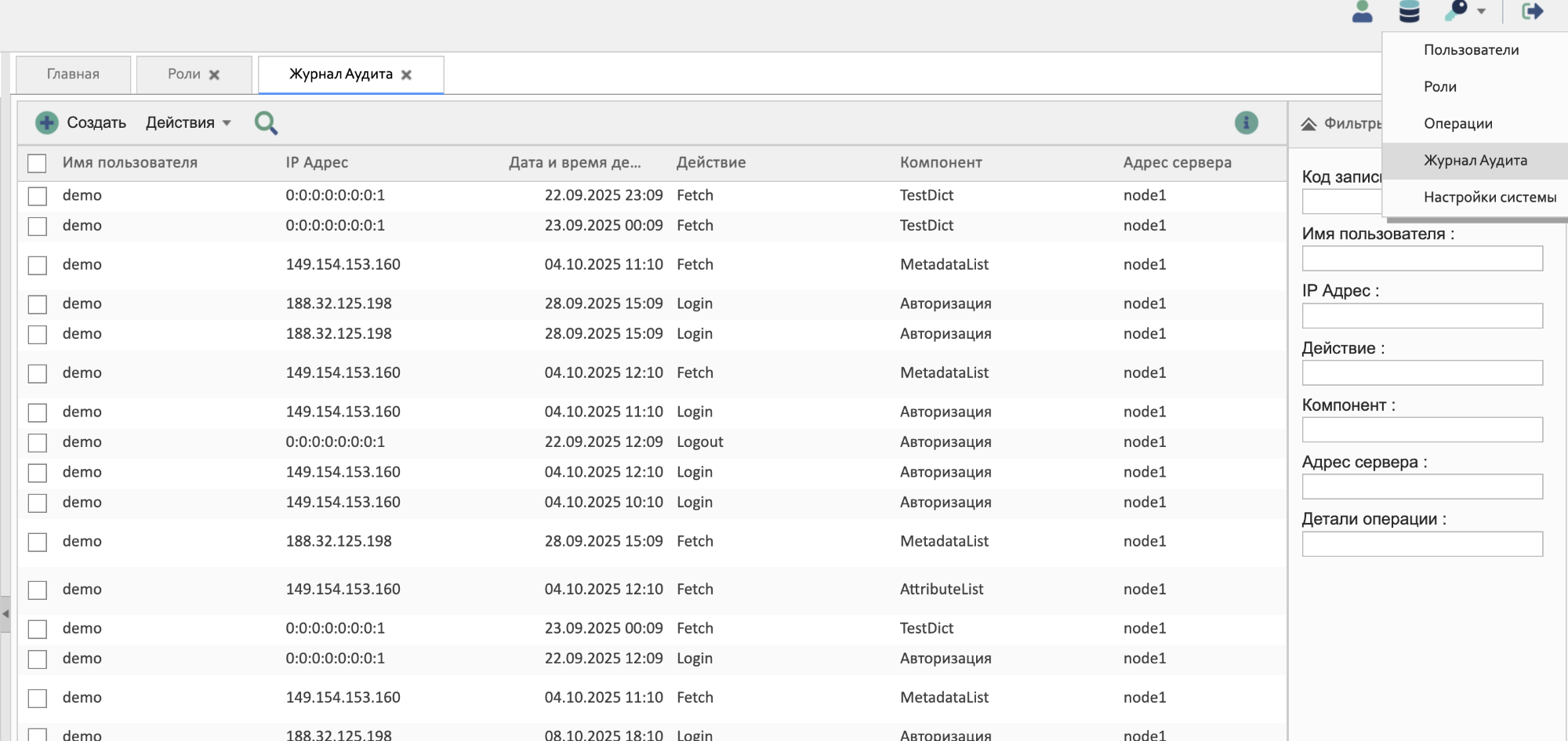
Отслеживаемые события
- Вход/выход пользователей в систему
- Создание, изменение и удаление записей
- Изменения в настройках системы
- Операции с ролями и правами доступа
Доступ к журналу аудита
Настройка системы
Параметры системы
В разделе "Администрирование" → "Настройки" доступны параметры конфигурации:
Основные параметры
- Строка подключения к PostgreSQL
- Параметры пула соединений
- Настройки резервного копирования
Параметры безопасности
- Срок действия сессий пользователей
- Настройки блокировки при неудачных попытках входа
- Параметры JWT токенов
Параметры уведомлений
- Настройки email сервера
- Шаблоны уведомлений
- Параметры SMTP
Установка и развертывание
В данном разделе описаны процедуры установки и развертывания системы MDM. Вы узнаете о системных требованиях, настройке базы данных, развертывании и конфигурации системы.
Архитектура системы
Система построена на следующих технологиях:
Системные требования
Минимальные требования
Настройка и запуск
В данном разделе описаны процедуры настройки базы данных и запуска системы MDM.
1. Настройка базы данных
2. Конфигурация
Измените настройки подключения в файле application.properties:
3. Запуск системы
Интеграция и API
REST API
Система предоставляет REST API для интеграции с внешними системами:
http://localhost:8080/rest/v1/
Аутентификация
Получение токена для дальнейших запросов
Основной endpoint для работы с данными
Примеры операций API
Получение списка записей справочника
Создание новой записи
Обновление записи
Удаление записи
Публикация модели
Управление версиями модели
Устранение неполадок
В данном разделе описаны основные проблемы, которые могут возникнуть при работе с системой MDM, и способы их решения.
Частые проблемы
1. Ошибка подключения к базе данных
- Проверьте настройки в файле
application.properties - Убедитесь, что PostgreSQL сервер запущен и доступен
- Проверьте права доступа пользователя БД
- Проверьте сетевые настройки firewall
2. Ошибка аутентификации
- Убедитесь в правильности логина и пароля
- Проверьте, что пользователь активен в системе
- Проверьте срок действия токена аутентификации
- Используйте функцию сброса пароля при необходимости
3. Ошибка публикации модели
- Проверьте наличие атрибута представления (должен быть ровно один)
- Убедитесь в правильности типов данных атрибутов
- Проверьте права доступа пользователя на публикацию модели
- Изучите сообщения об ошибках валидации
4. Медленная работа системы
- Оптимизируйте запросы в PostgreSQL (добавьте индексы)
- Настройте параметры кеширования
- Проверьте производительность сервера БД
- Оптимизируйте структуру моделей данных
5. Ошибки в интерфейсе
- Очистите кеш браузера и перезагрузите страницу
- Проверьте консоль браузера на ошибки JavaScript
- Убедитесь в совместимости браузера с SmartClient
Диагностика
Логи приложения
- Логи доступны в консоли запущенного приложения
- Файлы логов сохраняются в папке
logs/ - Журнал операций доступен в интерфейсе системы
Мониторинг производительности
- Отслеживайте время выполнения операций в журнале
- Анализируйте статистику использования системы
- Мониторьте нагрузку на базу данных
Полезные SQL-запросы
Поддержка и развитие
При возникновении проблем или для получения дополнительной информации:
Рекомендации по развитию системы
- Регулярно обновляйте версии используемого ПО
- Мониторьте безопасность и применяйте обновления
- Проводите резервное копирование по расписанию
- Документируйте изменения в моделях данных
Дата последнего обновления: Октябрь 2025
Основание для обновления: Разъяснение механизма работы справочников - отличие моделей данных от справочников, автоматическое создание справочников при публикации моделей